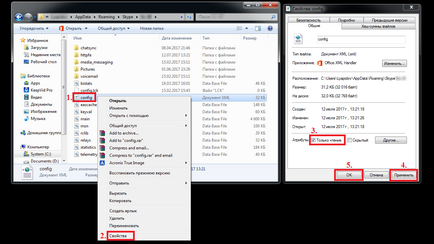1. Натисніть Win + R (прим. Кнопка Win може виглядати на клавіатурі як значок Microsoft:), потім введіть: inetcpl.cpl. і натисніть OK (Рис.1).
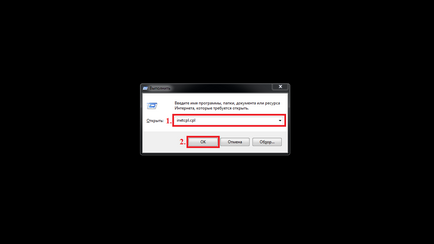
2. У вікні, перейдіть на вкладку Безпека. виберіть Небезпечні сайти. потім натисніть кнопку Сайти (Рис.2).
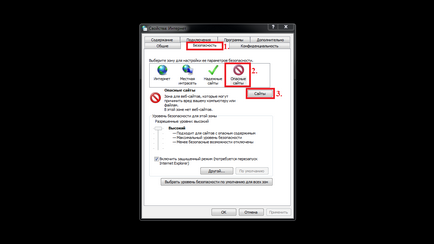
3. У вікні, в верхнє текстове поле введіть: apps.skype.com і натисніть Додати. потім натисніть кнопку Закрити (Рис.3).
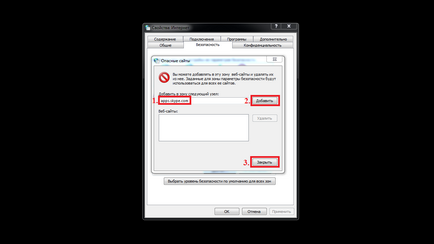
4. Відкрийте вікно Skype, потім виберіть Допомога та Перевірити на наявність оновлень. Оновлення Skype до останньої версії (прим. Якщо оновлення необхідно), після чого вийдіть з програми (прим. Необхідно повністю закрити програму, а не згорнути) (Рис.4).
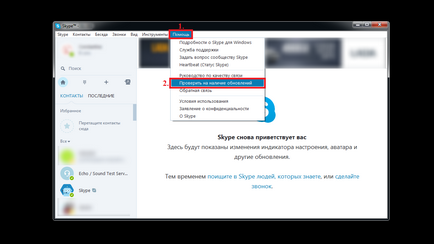
5. Відкрийте Комп'ютер. потім у верхньому полі введіть:% appdata% \ Skype і натисніть Enter (Рис.5).
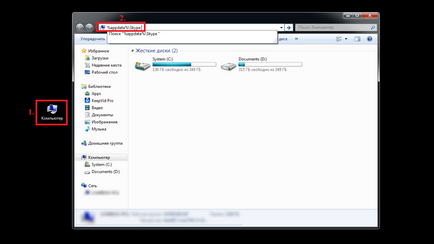
6. Відкрийте папку з ім'ям вашого облікового запису (Рис.6).
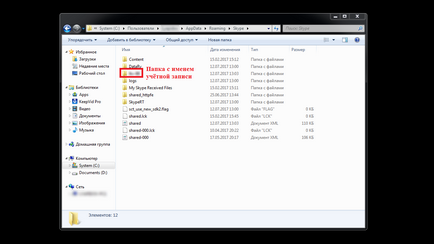
7. Виберіть файл config.xml і відкрийте його через блокнот (прим. Правою кнопкою мишки по файлу> Відкрити за допомогою> Блокнот) (Рис.7).
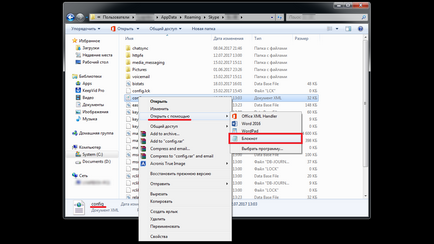
8. У діалоговому файлі config.xml знайдіть і видаліть рядок:
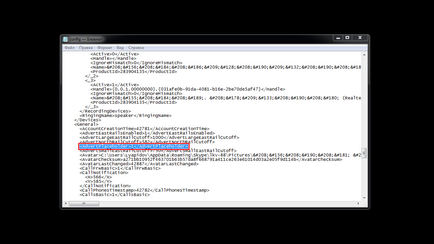
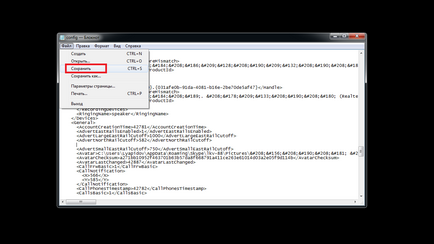
10. Виберіть файл config.xml і перейдіть в Властивості (прим. Правою кнопкою мишки по файлу> Властивості). У вікні, на вкладці Загальні поставте галочку в атрибутах навпаки Тільки читання. після чого натисніть Застосувати. потім OK (Рис.10).